Comment changer la couleur si deux cellules ne sont pas égales dans Excel ?
Lorsque vous travaillez avec deux listes dans Excel, vous pourriez avoir besoin de mettre en évidence les différences en changeant la couleur des cellules où les valeurs adjacentes ne sont pas égales. Cela peut aider à identifier rapidement les incohérences et les erreurs dans vos données. Dans ce guide, nous explorerons deux méthodes efficaces pour y parvenir. Que vous recherchiez une méthode manuelle ou une solution plus rapide et automatisée, nous avons ce qu'il vous faut.
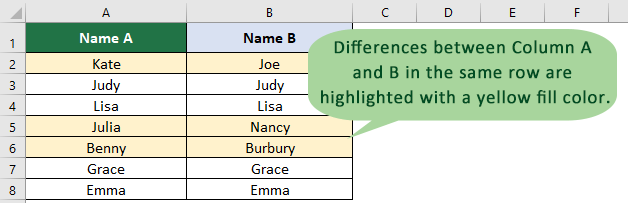
Mettre en surbrillance les cellules qui ne sont pas égales en utilisant la mise en forme conditionnelle
1. Sélectionnez les deux listes que vous souhaitez comparer pour vérifier leur égalité, puis cliquez sur "Accueil" > "Mise en forme conditionnelle" > "Nouvelle règle".
2. Dans la boîte de dialogue "Nouvelle règle de format", choisissez "Utiliser une formule pour déterminer les cellules à formater", puis saisissez la formule suivante dans le champ "Formater les valeurs pour lesquelles cette formule est vraie". Ensuite, cliquez sur "Format" pour ouvrir la boîte de dialogue "Définir le format des cellules", et sélectionnez une couleur sous l'onglet "Remplissage".
=$A1<>$B1
3. Cliquez sur "OK" > "OK". Les cellules seront alors colorées si les deux cellules ne sont pas égales entre elles.
Colorer facilement les cellules si elles ne sont pas égales avec Kutools pour Excel
Si vous souhaitez rapidement identifier et mettre en surbrillance les cellules où deux cellules adjacentes ne sont pas égales, l'utilitaire "Sélectionner les cellules identiques et différentes" de "Kutools pour Excel" offre une solution plus simplifiée par rapport à la mise en forme conditionnelle. Contrairement à la mise en forme conditionnelle, qui nécessite une configuration complexe de règles et peut être chronophage, Kutools simplifie le processus en quelques clics seulement.
Après avoir installé Kutools pour Excel, cliquez sur "Kutools" > "Sélectionner" > "Sélectionner les cellules identiques et différentes". Ensuite, configurez la boîte de dialogue comme suit.
- Dans la zone "Rechercher des valeurs dans", sélectionnez la colonne que vous souhaitez comparer.
- Dans la zone "Selon", choisissez la colonne avec laquelle vous voulez la comparer.
- Dans la section "Basé sur", sélectionnez l'option "Par ligne".
- Dans la section "Rechercher", choisissez l'option "Valeur différente".
- Cochez l'option "Couleur de fond de remplissage", choisissez une couleur de remplissage, puis cliquez sur "OK".

Résultat
Les cellules de la première colonne sélectionnée qui ne correspondent pas aux cellules correspondantes dans la colonne spécifiée seront mises en surbrillance avec la couleur de remplissage que vous avez choisie.
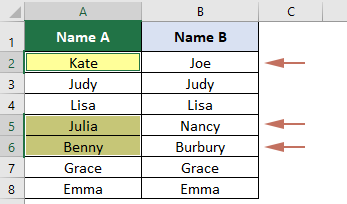
Kutools pour Excel - Boostez Excel avec plus de 300 outils essentiels. Profitez de fonctionnalités IA gratuites en permanence ! Obtenez-le maintenant
Démo : Colorer facilement les cellules si elles ne sont pas égales avec Kutools pour Excel
Meilleurs outils de productivité pour Office
Améliorez vos compétences Excel avec Kutools pour Excel, et découvrez une efficacité incomparable. Kutools pour Excel propose plus de300 fonctionnalités avancées pour booster votre productivité et gagner du temps. Cliquez ici pour obtenir la fonctionnalité dont vous avez le plus besoin...
Office Tab apporte l’interface par onglets à Office, simplifiant considérablement votre travail.
- Activez la modification et la lecture par onglets dans Word, Excel, PowerPoint, Publisher, Access, Visio et Project.
- Ouvrez et créez plusieurs documents dans de nouveaux onglets de la même fenêtre, plutôt que dans de nouvelles fenêtres.
- Augmente votre productivité de50 % et réduit des centaines de clics de souris chaque jour !
Tous les modules complémentaires Kutools. Une seule installation
La suite Kutools for Office regroupe les modules complémentaires pour Excel, Word, Outlook & PowerPoint ainsi qu’Office Tab Pro, idéal pour les équipes travaillant sur plusieurs applications Office.
- Suite tout-en-un — modules complémentaires Excel, Word, Outlook & PowerPoint + Office Tab Pro
- Un installateur, une licence — installation en quelques minutes (compatible MSI)
- Une synergie optimale — productivité accélérée sur l’ensemble des applications Office
- Essai complet30 jours — sans inscription, ni carte bancaire
- Meilleure valeur — économisez par rapport à l’achat d’add-ins individuels
